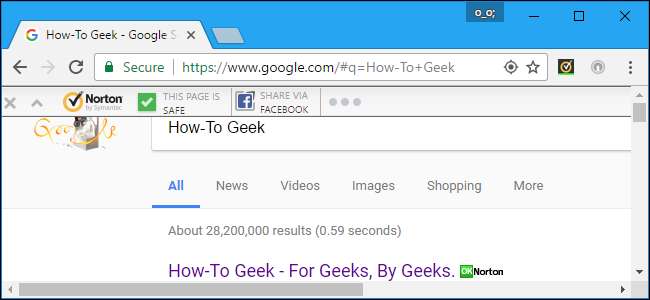
Norton ist, wie die meisten anderen Antiviren-Tools, eher aufdringlich. Es installiert eine Symbolleiste in Ihrem Webbrowser, zeigt Benachrichtigungen an, auch wenn Sie sichere Dateien herunterladen, und zeigt Ihnen verschiedene Sonderangebote und Berichte an. Sie können Norton jedoch so einstellen, dass Sie nur benachrichtigt werden, wenn ein tatsächliches Problem vorliegt.
VERBUNDEN: Was ist das beste Antivirenprogramm für Windows 10? (Ist Windows Defender gut genug?)
Die folgenden Schritte wurden mit Norton Security Deluxe ausgeführt, der Vorgang sollte jedoch für andere Editionen der Antivirensoftware von Norton ähnlich sein. Weitere Informationen zu den von uns empfohlenen Antivirenprogrammen finden Sie unter diese Anleitung .
Befreien Sie sich von den Browser-Erweiterungen von Norton
Norton installiert bei der Installation automatisch die Browsererweiterungen "Norton Security Toolbar" und "Norton Identity Safe" für Google Chrome, Mozilla Firefox und Internet Explorer.
Die Norton Security Toolbar fügt Ihrem Browser nicht nur eine Symbolleiste hinzu, sondern ändert auch die Seiten, um anzuzeigen, ob die Suchergebnisse "sicher" sind oder nicht. Sie benötigen diese Funktion nicht. Ihr Webbrowser und Ihre Suchmaschinen versuchen bereits, gefährliche Websites zu blockieren. Ihr Antivirenprogramm scannt auch automatisch Downloads, unabhängig davon, ob Sie die Browsererweiterung verwenden oder nicht. Die Norton Identity Safe-Erweiterung bietet einen Kennwortmanager, wir empfehlen jedoch andere Passwort-Manager stattdessen.
Wir empfehlen nicht, die Browsererweiterungen Ihres Antivirenprogramms zu verwenden im Allgemeinen, da sie oft Probleme bereiten. Wir empfehlen, sie zu entfernen.
Klicken Sie in Google Chrome auf das Menü und wählen Sie Weitere Tools> Erweiterungen. Klicken Sie auf die Papierkorbsymbole rechts neben den Erweiterungen Norton Identity Safe und Norton Security Toolbar, um sie zu entfernen.
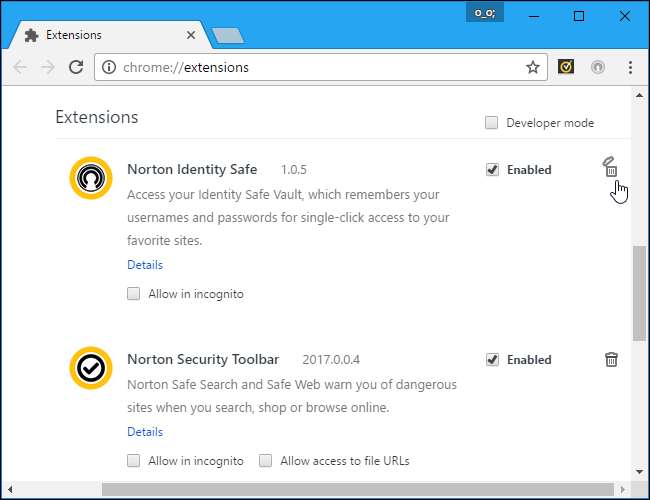
Klicken Sie in Mozilla Firefox auf die Menüschaltfläche und wählen Sie "Add-Ons". Klicken Sie rechts neben dem Norton Security Toolbar-Add-On auf die Schaltfläche "Deaktivieren". Norton scheint das Norton Identity Safe-Add-On für Firefox nicht anzubieten. Sie müssen also nur die Symbolleiste entfernen.
Klicken Sie im Internet Explorer auf die Menüschaltfläche und wählen Sie "Add-Ons verwalten". Wählen Sie die Add-Ons Norton Toolbar und Norton Identity Protection unter Symbolleisten und Erweiterungen aus und klicken Sie jeweils unten im Fenster auf die Schaltfläche "Deaktivieren".
Sie werden später aufgefordert, die Browsererweiterungen von Norton zu aktivieren. Sie können jedoch im Popup auf den Link "Nicht erneut fragen" klicken, und Norton sollte Sie in Zukunft nicht erneut fragen.
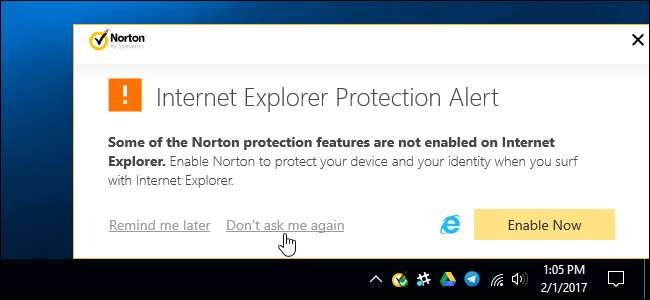
Deaktivieren Sie Berichte, Hintergrundaufgabenbenachrichtigungen und Anzeigen
Die restlichen Einstellungen von Norton befinden sich in der Benutzeroberfläche. Um es zu öffnen, suchen Sie das Norton-Symbol in Ihrem Benachrichtigungsbereich - es sieht aus wie ein gelber Kreis mit einem Häkchen darin - und doppelklicken Sie darauf. Das Symbol wird möglicherweise hinter dem Aufwärtspfeil links neben den Taskleistensymbolen ausgeblendet.
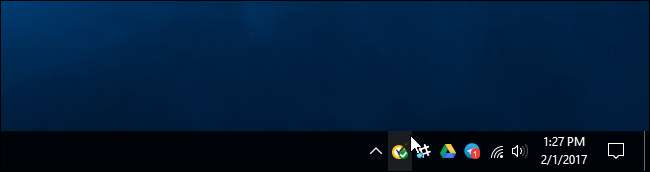
Klicken Sie oben rechts im Norton Security-Fenster auf den Link "Einstellungen".
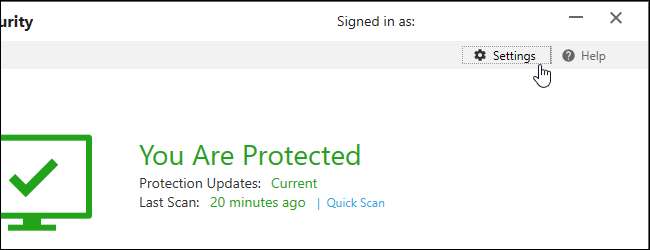
Hier wird ein Kontrollkästchen "Silent Mode" angezeigt, auf das Sie klicken können, um Norton schnell leise zu machen. Der Silent Mode ist jedoch keine dauerhafte Lösung. Sie können den Silent-Modus jeweils nur für einen Tag aktivieren und er deaktiviert sich anschließend selbst.
Klicken Sie hier auf "Administrative Einstellungen", um mehrere Benachrichtigungseinstellungen von Norton zu finden.
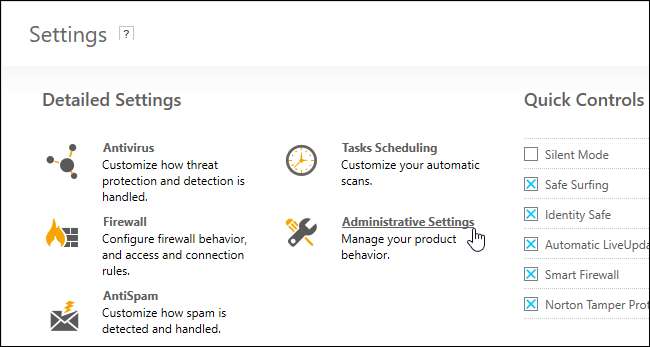
Norton zeigt automatisch alle 30 Tage einen Bericht mit Informationen zu den Aktionen an, die in den letzten 30 Tagen ausgeführt wurden. Um die Berichtsbenachrichtigung zu deaktivieren, setzen Sie den Schieberegler "30-Tage-Bericht" auf "Aus". Norton generiert weiterhin die Berichte. Es wird Sie nur nicht alarmieren.
Sie können jeden 30-Tage-Bericht weiterhin manuell anzeigen, indem Sie in der Norton-Benutzeroberfläche auf die Schaltfläche "30-Tage-Bericht" klicken. Diese Schaltfläche wird erst angezeigt, nachdem Norton einen Bericht erstellt hat. Sie werden ihn also nicht sehen, wenn Sie Norton gerade installiert haben.
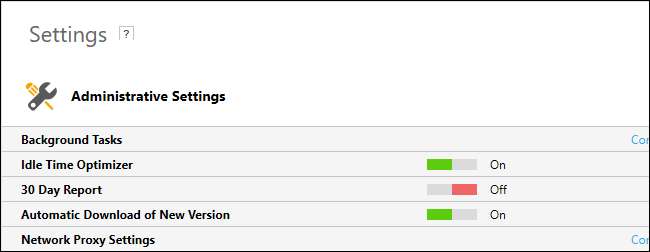
Norton führt einige Aufgaben automatisch im Hintergrund aus, einschließlich automatischer Antivirenscans und Systembereinigungsaufgaben. Standardmäßig zeigt Norton eine Benachrichtigung an, wenn diese Hintergrundaufgaben ausgeführt werden.
Wenn Sie diese Benachrichtigungen nicht sehen möchten, setzen Sie "Norton Task Notification" hier auf "Off".
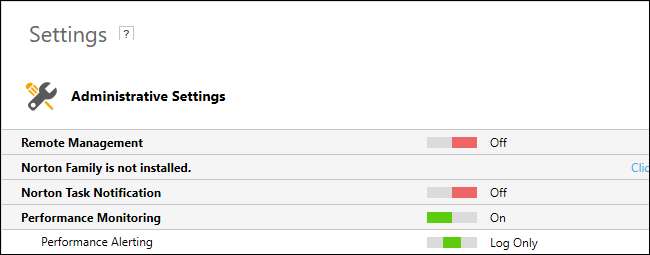
Norton zeigt standardmäßig automatisch "Sonderangebote" für andere Norton-Produkte an. Dies sind im Wesentlichen nur Anzeigen für andere Norton-Produkte.
Um diese Sonderangebotsbenachrichtigungen zu deaktivieren, scrollen Sie im Bildschirm "Administrative Einstellungen" nach unten und setzen Sie "Sonderangebotsbenachrichtigung" auf "Aus".
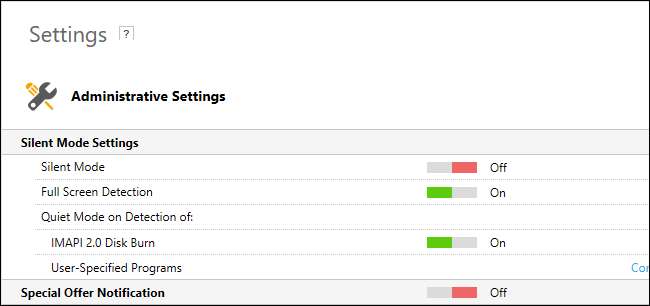
Sichere Download-Benachrichtigungen ausblenden
Norton überprüft automatisch einen Reputationsdienst, wenn Sie eine Datei von verschiedenen Webbrowsern, E-Mail-Clients, Download-Managern und Peer-to-Peer-Programmen herunterladen. Sie sehen die Meldung "[File name] ist sicher", wenn alles in Ordnung ist.
Diese Popups sind überhaupt nicht erforderlich. Sie können sie deaktivieren und von Norton nur benachrichtigen lassen, wenn ein tatsächliches Problem vorliegt.
Um Benachrichtigungen zu deaktivieren, wenn Sie sichere Dateien herunterladen, klicken Sie auf Einstellungen> Firewall> Eindring- und Browserschutz und setzen Sie "Insight-Benachrichtigungen herunterladen" auf "Nur Risiken".
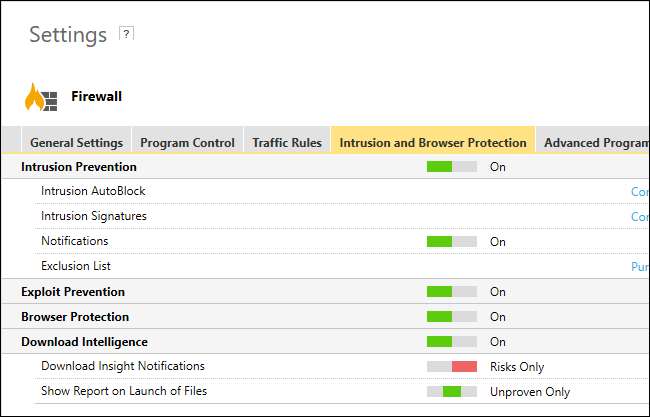
Blockieren Sie AntiSpam-Popups
Norton enthält eine Anti-Spam-Funktion, die in Desktop-E-Mail-Clients wie Microsoft Outlook integriert werden kann. Diese Funktion enthält einen Begrüßungsbildschirm, auf dem Sie Informationen und Feedback-Popups erhalten. Wenn Sie nur möchten, dass die Anti-Spam-Funktion im Hintergrund unbeaufsichtigt ausgeführt wird, können Sie diese deaktivieren.
Klicken Sie dazu in der Norton-Benutzeroberfläche auf Einstellungen> AntiSpam. Klicken Sie auf die Registerkarte "Client-Integration" und setzen Sie sowohl "Begrüßungsbildschirm" als auch "Feedback" auf "Aus".
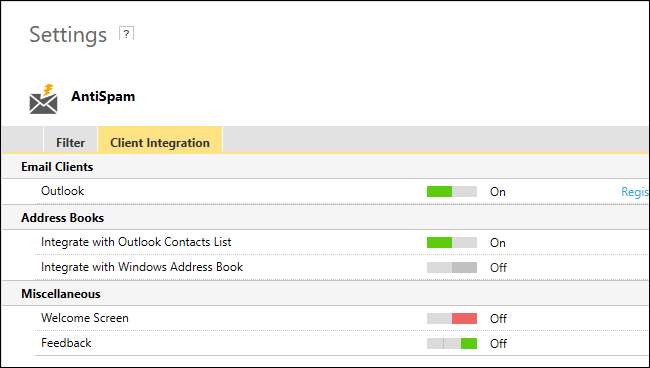
Norton sollte Ihnen nach dem Ändern dieser Einstellungen aus dem Weg gehen und Ihren PC automatisch im Hintergrund schützen. Eine Benachrichtigung sollte nur angezeigt werden, wenn Norton ein Problem feststellt.







